O modalitate inedită de a trimite iMessage de pe orice dispozitiv
Pe măsură ce granița dintre SMS-uri și mesageria instantanee devine tot mai neclară, multe aplicații de mesagerie text și-au consolidat poziția pe platformele iOS și Android. Pentru posesorii de iPhone, iMessage este, în general, metoda preferată pentru trimiterea mesajelor text, mai ales că este accesibilă pe toate dispozitivele iOS și chiar pe Mac OS X. Deși WhatsApp se bucură de o bază de utilizatori extinsă, nu oferă posibilitatea de a trimite mesaje text de pe computer, așa cum permite iMessage pentru Mac. Totuși, când vine vorba de iMessage, utilizatorii Windows sunt oarecum dezavantajați, deoarece Apple nu oferă un client oficial pentru acest serviciu pe Windows. Cu toate acestea, există o soluție terță parte destul de eficientă, care funcționează printr-un dispozitiv iOS cu jailbreak. Remote Messages, disponibilă în Cydia, a fost recent actualizată pentru iOS 7 și include câteva caracteristici foarte interesante.
Configurarea Remote Messages pe un iPhone este un proces simplu. Trebuie doar să accesați aplicația Setări și să activați extensia din meniul adăugat de aceasta. Adresa IP a dispozitivului și un port server vor apărea sub butonul de activare. Pentru un nivel sporit de confidențialitate, puteți activa opțiunea „Utilizați autentificarea”, caz în care va trebui să furnizați un nume de utilizator și o parolă. Opțional, se poate utiliza SSL cu Remote Messages, dar această funcționalitate este considerată experimentală și se află încă în stadiul inițial.
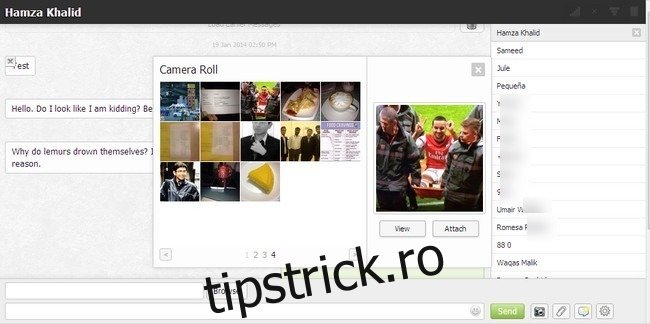
După configurarea extensiei pe dispozitivul iOS, deschideți un browser web pe orice computer sau dispozitiv portabil. Introduceți adresa IP urmată de numărul portului în bara de adrese a browserului, în formatul IP:Port. De exemplu, folosind valorile din imaginea anterioară, ar trebui să introduceți:
192.168.0.103:333
Dacă ambele dispozitive sunt conectate la aceeași rețea WiFi, veți vedea toate conversațiile încărcate în panoul din dreapta al browserului web. Puteți căuta un anumit contact sau o conversație specifică și puteți începe să scrieți un mesaj nou imediat. Opțiunile de mesagerie oferite de Remote Messages sunt similare cu cele din aplicația Mesaje de pe iOS 7. Puteți atașa fotografii la mesaje de pe computer sau puteți utiliza camera dispozitivului pentru a adăuga imagini. Pentru a adăuga un subiect mesajului, apăsați al treilea buton din dreapta, „Trimite”.
Setările suplimentare ale Remote Messages sunt accesibile făcând clic pe pictograma roată din colțul din dreapta jos. Aceste opțiuni permit trimiterea textelor prin apăsarea tastei Enter, adăugarea de sunete în aplicația web și primirea de notificări pe desktop.
Deși unii ar putea considera Remote Messages o simplă extensie, este incontestabil că aceasta poate fi utilă în multe situații. De exemplu, dacă politica locului de muncă nu permite folosirea telefoanelor, puteți instala această extensie și trimite mesaje de pe computer. În plus, confortul oferit de o tastatură fizică pentru scrierea mesajelor text este un avantaj demn de luat în considerare.
Remote Messages are un preț de 3,99 USD, care ar putea părea ușor ridicat la început, dar se dovedește a fi justificat odată ce începeți să utilizați extensia. Accesați magazinul BigBoss din Cydia și descărcați Remote Messages pentru iOS 7 dacă petreceți mult timp în fața computerului sau a unui alt dispozitiv compatibil cu un browser web, cum ar fi o tabletă Android sau Windows.